Kuinka palauttaa nopeasti vahingossa poistetut GoPro-videot
GoPro on yksi maailman parhaista action-kameramerkeistä. Sen tuotteet ovat tunnettuja vakaasta laadustaan. Siksi monet studiot käyttävät sitä kaupallisten videoiden kuvaamiseen. Lisäksi valmistaja on kehittänyt asiakkaille myös muita palveluita, kuten Quik-sovelluksen ja GoPro Cloudin. GoPro-videoiden menettäminen on kuitenkin suuri haaste. Tämä tutoriaali jakaa tehokkaita menetelmiä... Palauta poistetut GoPro-videot Macilla, Windows-, iPhone- ja Android-laitteilla.
SIVUN SISÄLTÖ:
Osa 1: Miksi GoPro-videosi katoavat
Ennen kuin käymme läpi GoPro-videoiden palautusprosessin, sinun on parasta selvittää, miksi videosi katoavat. Tämä voi auttaa sinua valitsemaan oikean tavan suorittaa videoiden palautus. Yleisiä syitä ovat:
1. Vahingossa poistettu tai muotoiltu tiedosto.
2. Ongelmallinen videonsiirto.
3. Video on vioittunut.
4. SD-korttien fyysiset vauriot.
5. Tuhottu GoPro.
Voit parantaa poistettujen GoPro-videoiden palauttamisen onnistumisprosenttia noudattamalla muutamia vinkkejä:
1. Lopeta GoPro-kamerasi tai SD-korttisi käyttö.
2. Poista SD-kortti GoPro-kamerastasi.
3. Älä alusta SD-korttia.
4. Luo varmuuskopio kortistasi tietokoneellasi.
Osa 2: Poistettujen GoPro-videoiden palauttaminen ilman varmuuskopiointia
Kuten näet, GoPro-videon katoamisen syyt ovat monimutkaisia. Onneksi Apeaksoft Data Recovery voi auttaa sinua ratkaisemaan tämän ongelman. Se skannaa SD-korttisi tai kiintolevysi perusteellisesti löytääkseen mahdollisimman monta kadonnutta videotiedostoa. Vaikka GoPro-kamerasi videot olisi poistettu pysyvästi, voit käyttää tätä ohjelmaa niiden palauttamiseen helposti.
Joskus GoPro-videoiden palauttaminen ei onnistu, koska GoPro Cloudissa ei ole tarpeeksi tallennustilaa. Tässä tapauksessa voit silti käyttää tätä ohjelmaa GoPro-videoiden palauttamiseen. Sinun tarvitsee vain liittää GoPro-kamera tietokoneeseesi ja seurata näytön ohjeita.
Paras tapa palauttaa poistetut GoPro-videot Macilla/PC:llä
- Palauta poistetut GoPro-videot kolmella vaiheella.
- Tukee useita videomuotoja.
- Työskentele vahingossa poistettujen, vioittuneiden, päällekirjoitettujen tai vahingoittuneiden videoiden parissa.
- Tarjoaa korkean onnistumisprosentin ja nopean nopeuden.
- Esikatsele kadonneita videoita ennen niiden palauttamista.
Suojattu lataus
Suojattu lataus

Kuinka palauttaa poistetut GoPro-videot
Vaihe 1. Skannaa GoPro SD -kortti
Käynnistä paras videoiden palautusohjelmisto asennettuasi tietokoneellesi. Mac-käyttäjille on olemassa toinen versio. Poista SD-kortti GoPro-kamerastasi ja aseta se tietokoneeseen. Siirry osoitteeseen USB/SD-kortin palautus Välilehteä ja napsauta sitten Skannaa levy SD-kortilta aloittaaksesi kadonneiden videotiedostojen etsinnän.

Vaihe 2. Esikatsele kadonneita videoita
Ohjelmisto suorittaa automaattisesti syväskannauksen pikaskannauksen jälkeen. Kun se on valmis, voit esikatsella palautettavia videoita tyypin tai sijainnin mukaan. Siirry kohtaan Tyyppiluettelo esimerkiksi välilehti ja valitse Video nähdäksesi kaikki kadonneet videotiedostot. Tai siirry Polkuluettelo-välilehdelle ja valitse kohdekansio. Voit paikantaa tiettyjä videoita nopeasti Suodattaa ja Search Bar ominaisuuksia.

Vaihe 3. Palauta GoPro-videot
Valitse kaikki haettavat videotiedostot ja napsauta toipua -painiketta oikeassa alakulmassa. Aseta sitten lähtökansio ja vahvista GoPro-videon palautus. Vältä videon palautuksen epäonnistuminen asettamalla alkuperäinen sijainti. Tämä ohjelma voi myös palauttaa poistetut kuvat iPhonesta, Android tai kamera.

Osa 3: GoPro-videoiden palauttaminen Quikissä
Monet GoPro-asiakkaat muokkaavat videoitaan Quik-sovelluksella. Se on GoPron julkaisema ilmainen videonmuokkausohjelma. Voit esimerkiksi pakkaa GoPro-videota sen kanssa. Lisäksi GoPro tarjoaa pilvitallennustilaa jokaiselle tilille. Toisin sanoen GoPro Cloud saattaa varmuuskopioida videosi sen jälkeen, kun ne on tuotu Quik-sovellukseen, jos automaattinen lataus on käytössä. Tämä antaa sinulle mahdollisuuden palauttaa Quikistä poistetut GoPro-videot.
Vaihe 1. Siirry verkkoselaimessa osoitteeseen gopro.com ja kirjaudu sisään tililläsi.
Vaihe 2. Suuntaa Media Library Ja valitse Roskakori -kuvake vasemmalla sivupalkissa.
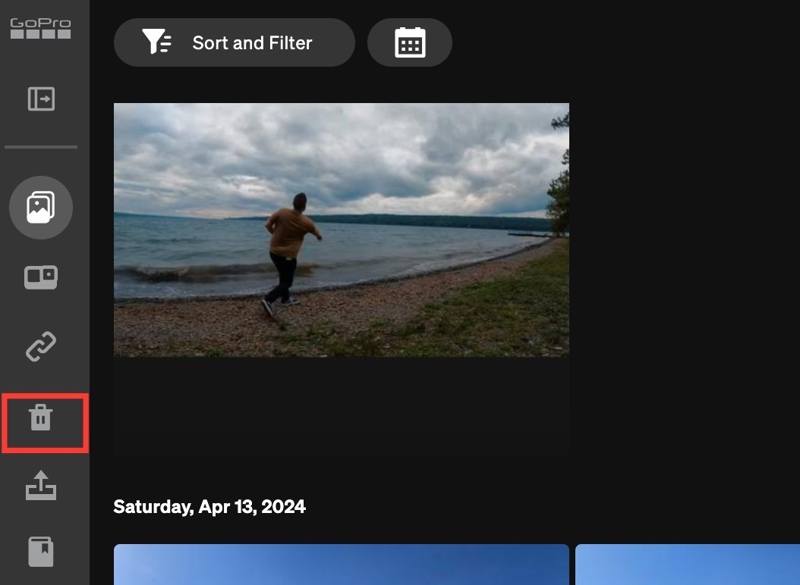
Vihje: Quikissa poistetut GoPro-videot säilytetään Äskettäin poistetut -albumissa enintään 60 päivää.
Vaihe 3. Selaa poistettuja videoita päivämäärän mukaan ja etsi haluamasi kohde.
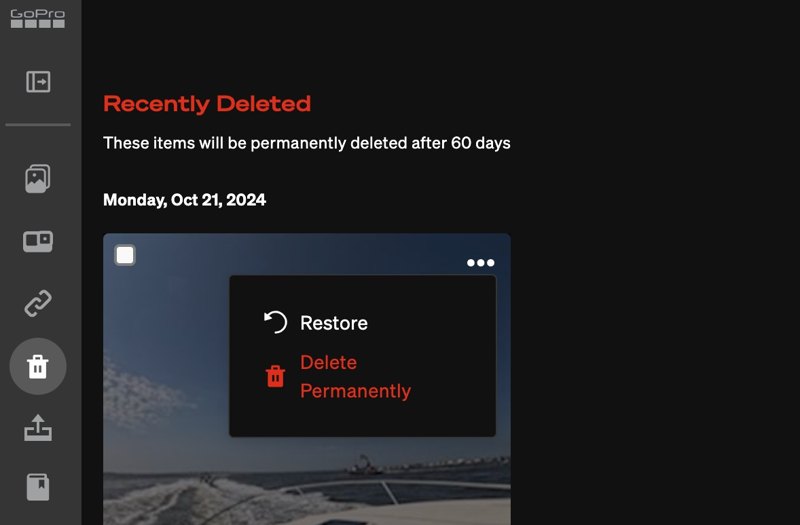
Vaihe 4. Valitse Kolmen pisteen -painiketta videon pikkukuvassa ja valitse Palauttaa.
Vihje: Jos haluat palauttaa useita videoita, valitse kaikkien haluttujen kohteiden valintaruudut ja valitse Palauttaa.
Vaihe 5. Sitten löydät videot takaisin Quik-sovelluksestasi.
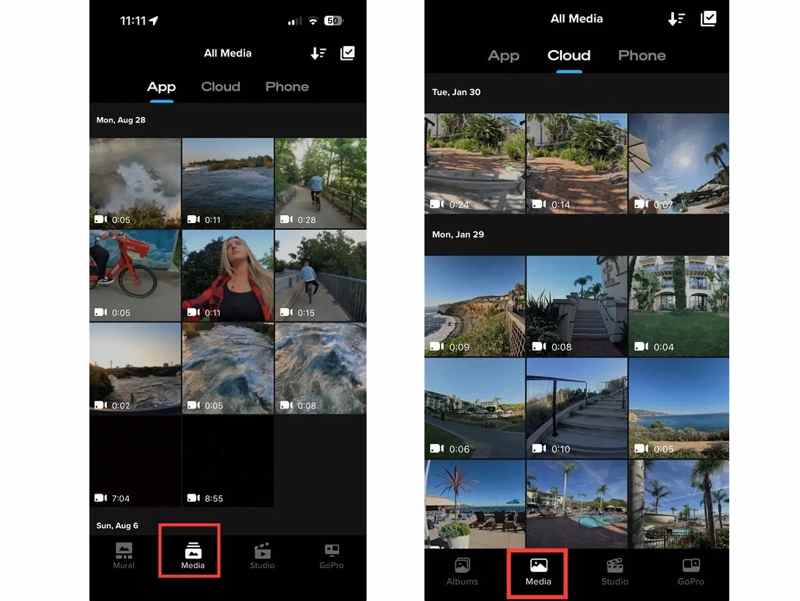
Huomautus: Voit myös siirtyä Quik-sovelluksesi Pilvi-välilehdelle, etsiä poistetun GoPro-videon ja palauttaa sen suoraan mobiililaitteellesi. Jos et löydä videota täältä, kokeile GoPro-verkkosivustoa.
Yhteenveto
Tämä opas selitti Kuinka palauttaa poistetut GoPro-videot Macilla, Windows, iPhone ja Android. Jos tuot ja muokkaat GoPro-videoita Quikissä, mutta poistat ne vahingossa, voit kokeilla GoPro-pilvitallennustilaa. Se varmuuskopioi videosi automaattisesti, kun otat automaattisen latauksen käyttöön. Apeaksoft Data Recovery on toinen vaihtoehto poistettujen GoPro-videoiden palauttamiseen tietokoneella. Se voi etsiä kadonneita videoita sekä sisäisiltä asemilta että SD-korteilta. Jos sinulla on muita kysymyksiä tästä aiheesta, kirjoita ne alle.
Aiheeseen liittyvät artikkelit
Poistitko vahingossa lyhyet Android-viestisi ja tuskin tiedät ratkaisuja? Tämä viesti esittelee 6 työkalua Android-tekstiviestien palauttamiseen matkapuhelimissa ja tietokoneissa.
Voit palauttaa poistetut tiedostot USB-muistitikulta helposti. Lisäksi käytettävissä on muita ilmaisia työkaluja, joilla voit hallita ja pitää Macin terveenä.
Täältä voit oppia palauttamaan poistetut tiedostot iPhonessa Äskettäin poistetut -kansiosta, iCloudista, iTunesista tai ilman varmuuskopiota.
Täältä löydät viisi tapaa palauttaa tehokkaasti poistetut tiedostot Mac-tietokoneeltasi, jos olet vahingossa poistanut ne.

